BIM问题集锦-Revit机电族
1、选择族样板,设置族参数及族类型。
打开软件点击新建族,选择“公制常规模型”族样板创建族,如下图点击“族类别和族参数”按钮,选择族类别为“管件”,并设置族参数列表下零件类型为“弯头”;其他参数可根据实际需要进行设置;
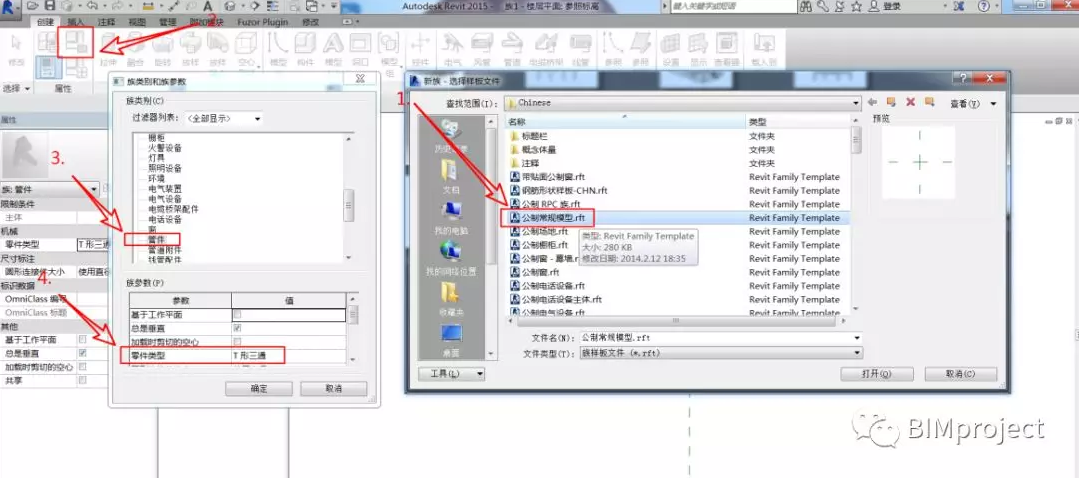
2、放样创建弯头主体模型。
如下图绘制水平竖直参照平面,使用注释选项卡下的对齐尺寸标注命令标注到默认参照面的距离,并添加实例参数标签,名称分别为“中心到端点距离”、“中心半径”;
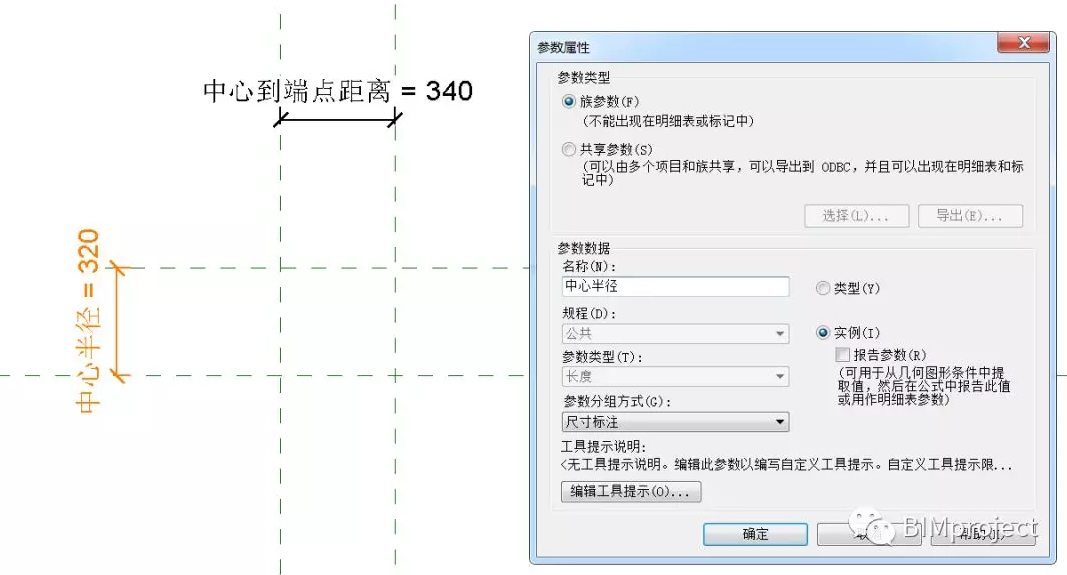
点击创建选项卡下的“模型线”工具,使用“圆心-端点弧”命令,以刚绘制的水平竖直参照面的交点为圆心,绘制四分之一圆,如图所示,并添加角度标签标注模型线角度(直接点击模型线,将角度临时尺寸标注改为永久尺寸标注即可),然后将其半径指定为“中心半径”标签,最后点选模型线,在实例属性栏勾选“中心标记可见”,将中心标记对齐锁定在之前绘制的水平竖直参照平面交点处;
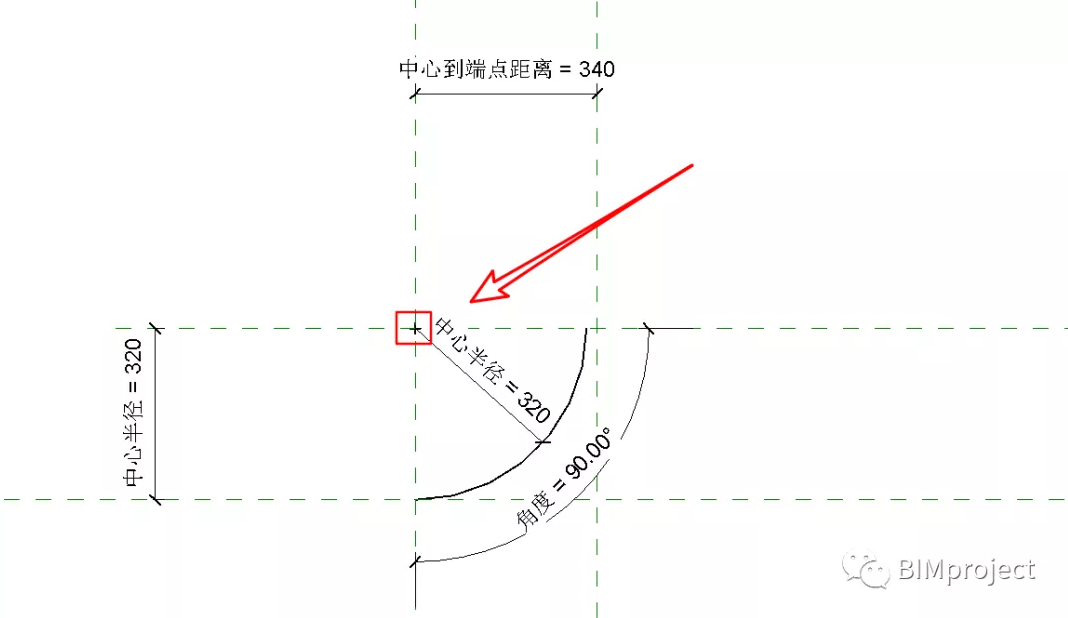
点击创建选项卡下的放样工具,拾取模型线作为放样路径,点击完成;然后在三维视图中编辑圆形轮廓,并添加实例参数标签“管道外半径”标注圆形半径值,点击完成;
3、导入查找表格数据,关联模型参数。
打开“族类型”对话框添加名称为“查找表格”文字类型的参数;
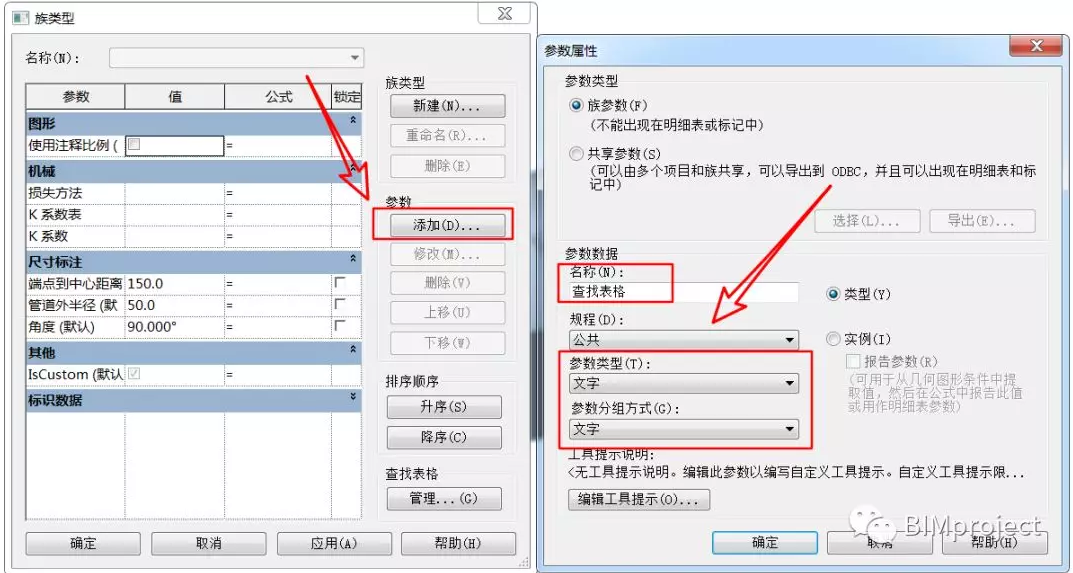
然后点击“族类型”对话框中“查找表格”下面的“管理”按钮,导入文件路径为:C:ProgramDataAutodeskRVT2015LookupTablesPipe下的“Elbow-Generic”(示例)表格文档;同时将将该表格文档名称复制粘贴作为“查找表格”值;
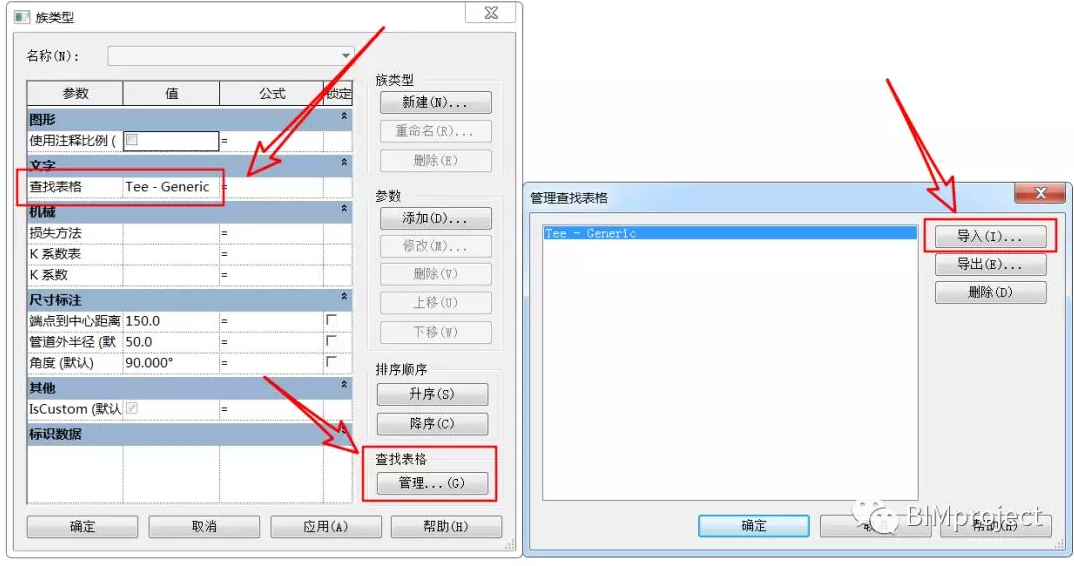
根据导入的表格内容,我们还需要在族类型对话框添加实例参数:管道外径、公称直径、中心到端点;并添加公式关联参数值:管道外半径=管道外径/2、管道外径=size_lookup(查找表格,"FOD",公称直径+10.4mm,公称直径)、端点到中心=size_lookup(查找表格,"CtE",1.02*公称直径-1.5mm,公称直径);
4、检查修正,完成最终模型。
当公称直径太大,超过了中心半径值,此时已经创建不出模型,我们需要将这种情况进行修正,
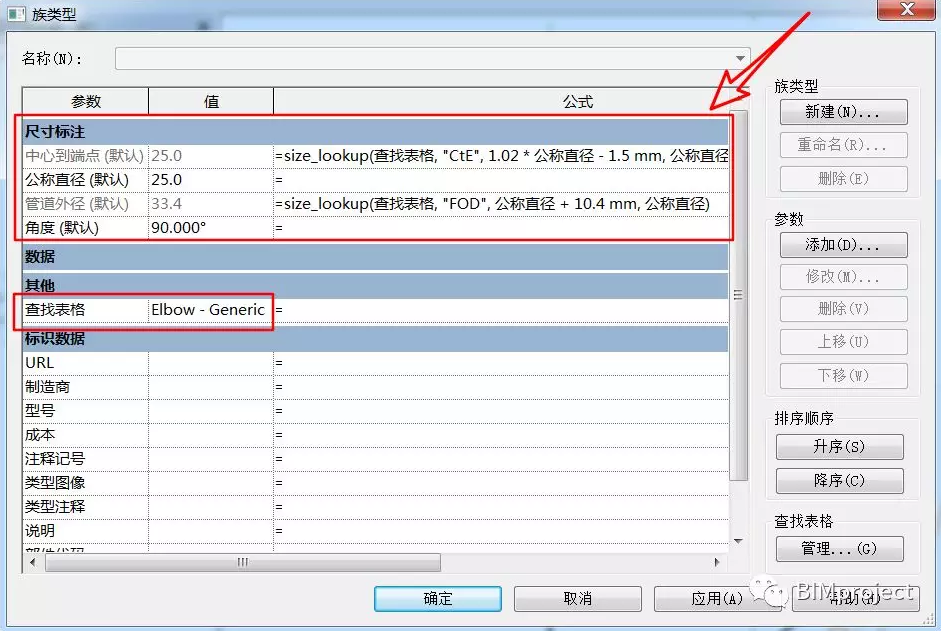
输入公式:中心半径=if(中心到端点/tan(角度/2)>管件外半径+3.2mm,中心到端点/tan(角度/2),管件外半径+3.2mm);另外中心到端点的距离应该与中心半径值相等,并且需要保证模型距离中心参照的水平距离灵活变化,中心到端点的距离值也需要修正,确定如何取值,这里我们添加这样一个公式:中心到端点距离=if(中心到端点>(管件外半径+3.2mm)*tan(角度/2),中心到端点,(管件外半径+3.2mm)*tan(角度/2));这样模型基本创建完成;
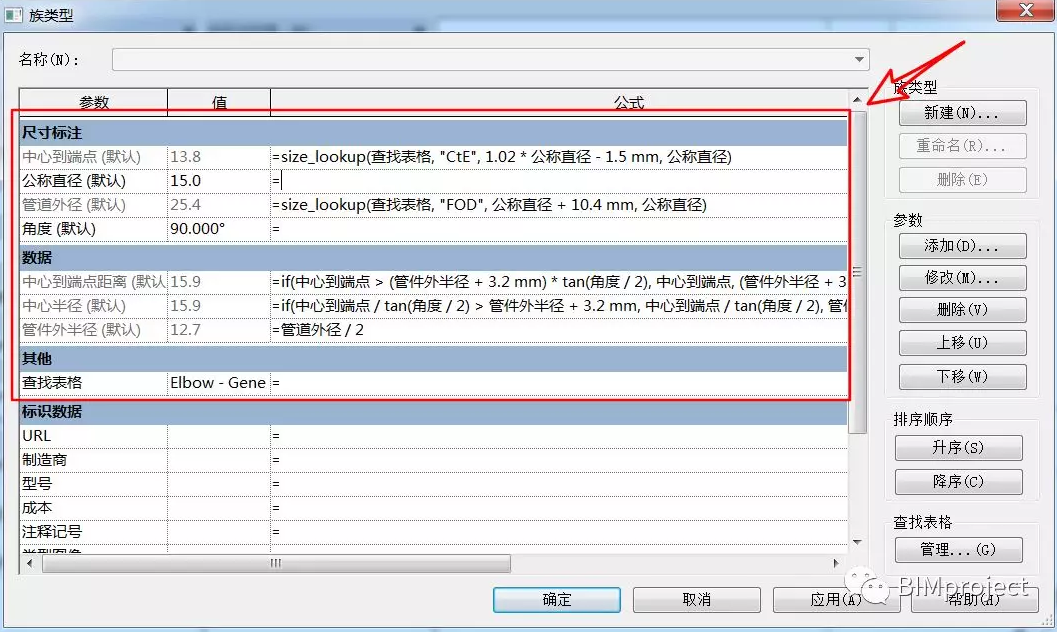
5、添加连接件,导入项目。
在“创建”选项卡下点击“管道连接件”分别给弯头添加连接件,并对连接件直径值关联到公称直径标签,二维表达这里不做详细介绍。
Revit中文网作为国内知名BIM软件培训交流平台,几十万Revit软件爱好者和你一起学习Revit,不仅仅为广大用户提供相关BIM软件下载与相关行业资讯,同时也有部分网络培训与在线培训,欢迎广大用户咨询。
网校包含各类BIM课程320余套,各类学习资源270余种,是目前国内BIM类网校中课程最有深度、涵盖性最广、资源最为齐全的网校。网校课程包含Revit、Dynamo、Lumion、Navisworks、Civil 3D等几十种BIM相关软件的教学课程,专业涵盖土建、机电、装饰、市政、后期、开发等多个领域。
需要更多BIM考试教程或BIM视频教程,可以咨询客服获得更多免费Revit教学视频。
转载请注明来源本文地址:https://www.tuituisoft/blog/11196.html